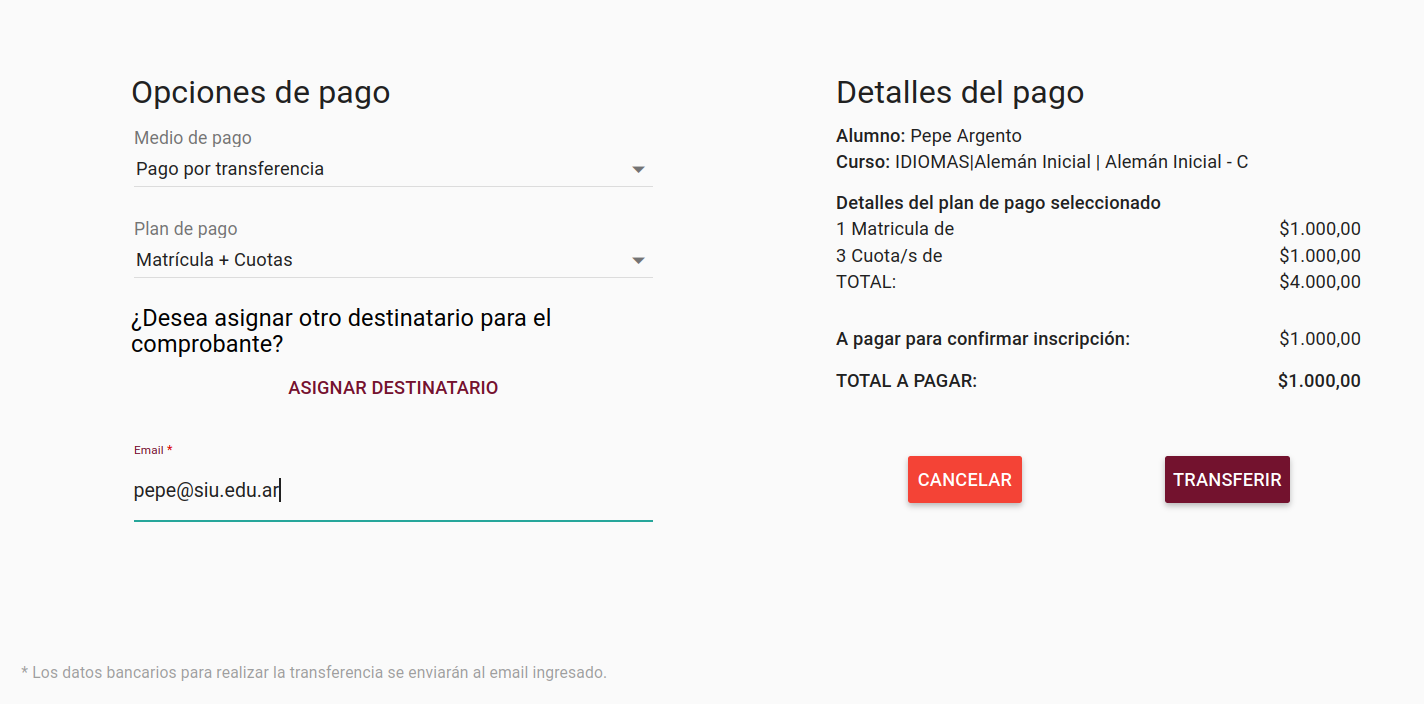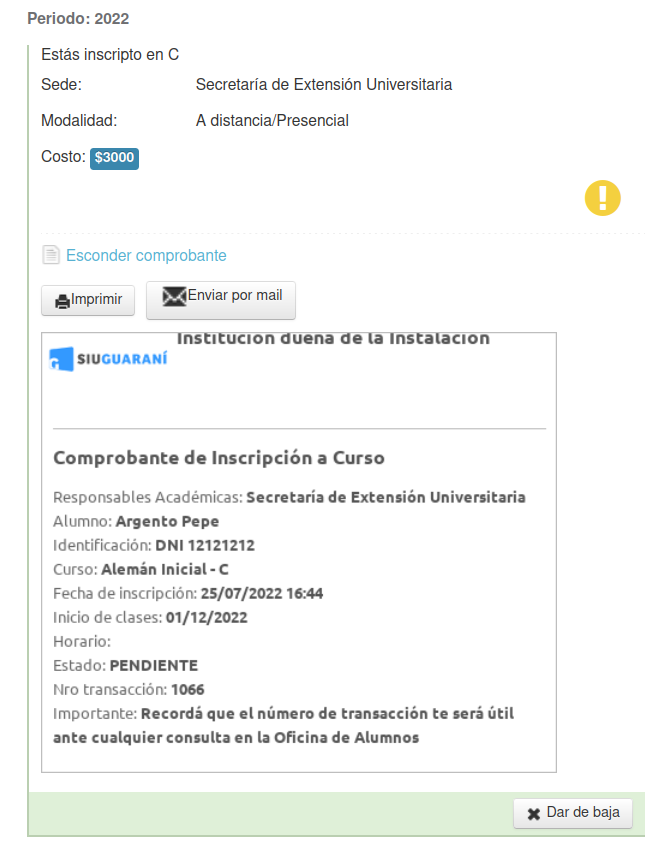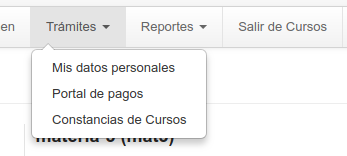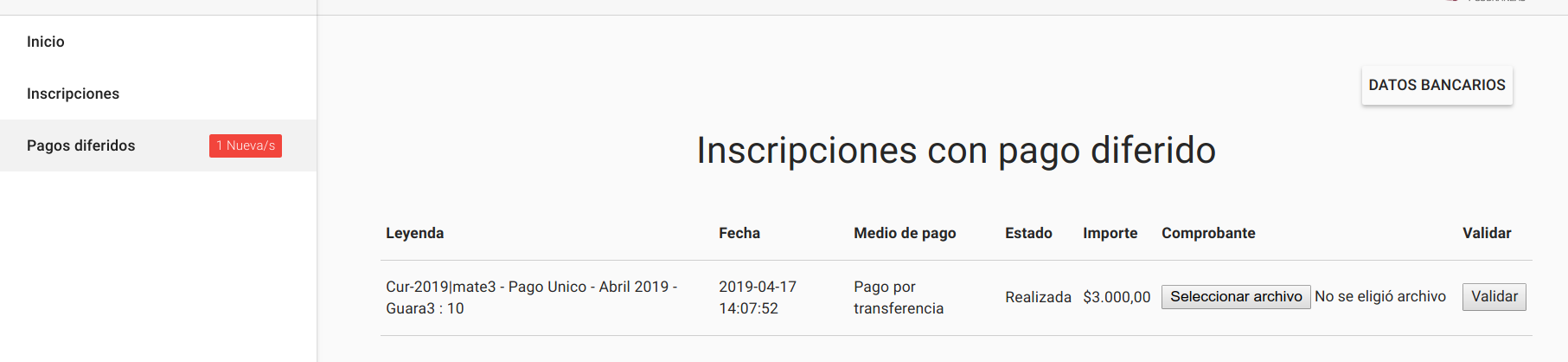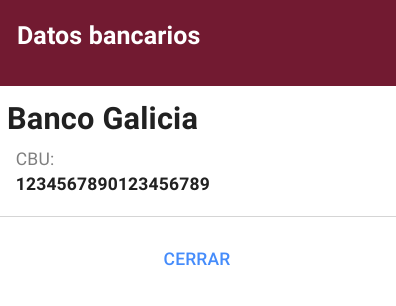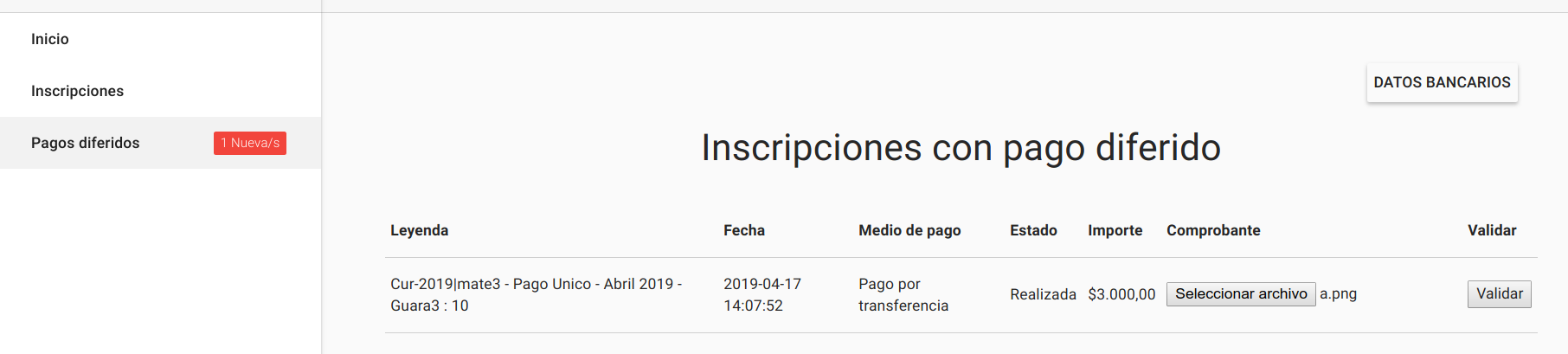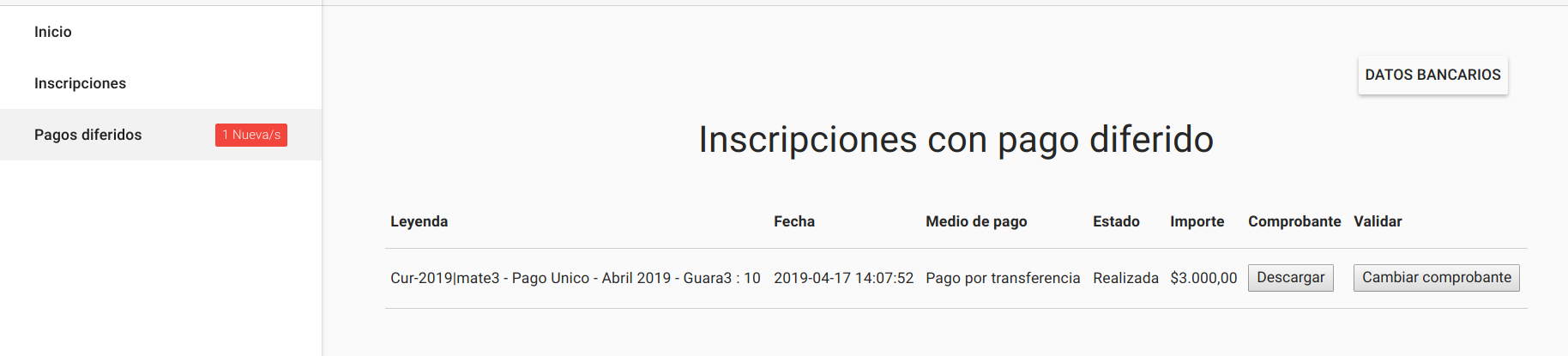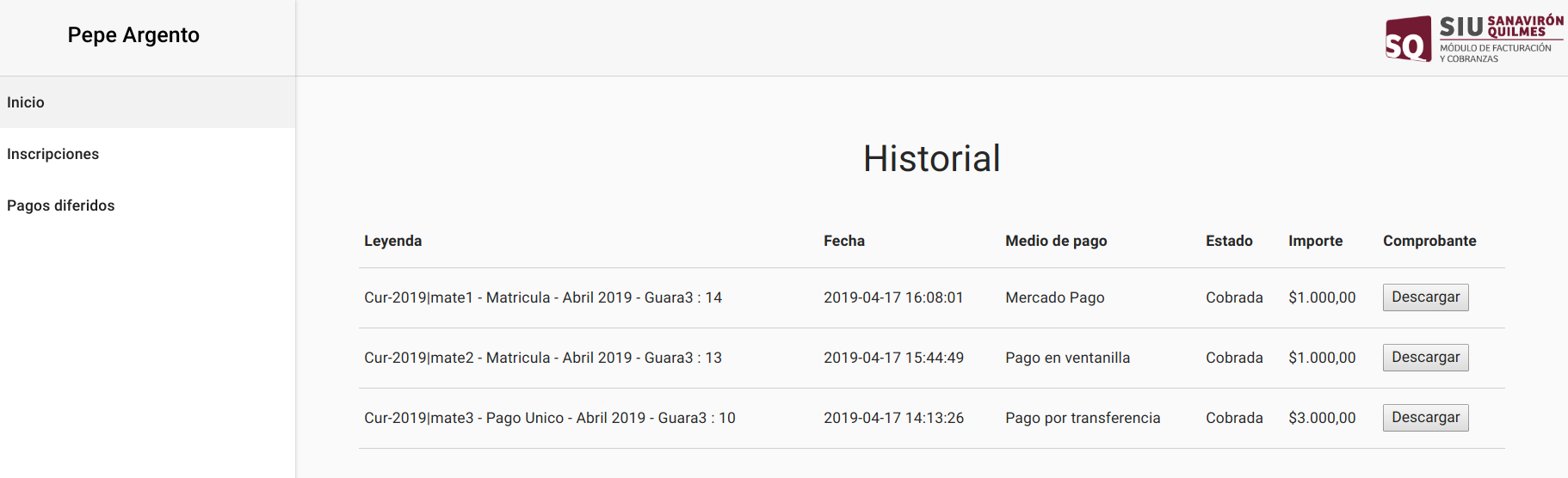SIU-Sanaviron-Quilmes/version2.2.0/operaciones pago de cursos-transferencias
Pago por Transferencia Bancaria
Pre-Requisito:
Tener configurada la comunicación entre SQ-Núcleo y SQ-Académico y dar de alta una entidad bancaria donde se ingresará el CBU donde se recepcionarán los pagos.
Nota: por este medio de pago NO es posible utilizar crédito disponible que pueda llegar a tener el alumno.
Inscripción
Cuando se elige este medio de pago el alumno debe ingresar su correo electrónico para que el sistema le envíe un e-mail con los datos bancarios de la institución para que pueda realizar la transferencia bancaria.
Una vez que se completa el e-mail, al seleccionar el botón 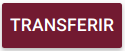 se redirecciona a la interfaz de Guaraní-Autogestión donde se muestra el estado pendiente de la inscripción, del pago y en la parte superior de la venta el mensaje:
se redirecciona a la interfaz de Guaraní-Autogestión donde se muestra el estado pendiente de la inscripción, del pago y en la parte superior de la venta el mensaje:
- Proceso de pago completado pendiente de pago, se hará efectivo cuando se acredite su pago (código de transacción xxxxxxxxxxxxxxx)
Una vez que el alumno realiza la transferencia bancaria, deberá subir el comprobante de la transferencia al Portal de Pagos desde la solapa pagos diferidos
Carga de comprobante de pago - Datos bancarios
Desde el Portal de pagos seleccionar la solapa pagos diferidos
Al seleccionar ![]() se recuperan los datos bancarios ya enviados por e-mail al alumno:
se recuperan los datos bancarios ya enviados por e-mail al alumno:
Comprobante transferencia
- Alumno sube comprobante de transferencia:
Con el botón ![]() se sube el comprobante de transferencia bancaria y con el botón
se sube el comprobante de transferencia bancaria y con el botón ![]() se chequea el archivo haya subido correctamente; una vez validado la información se puede ver en la solapa Historial de pagos y además ya queda disponible para que el área administrativa pueda verificarlo y luego, si está todo correcto, confirmar el pago del curso o actividad que esté pagando el alumno. (operaciones : Núcleo=> Validar comprobantes externos Y la operación Confirmar cobranza de transferencias )
se chequea el archivo haya subido correctamente; una vez validado la información se puede ver en la solapa Historial de pagos y además ya queda disponible para que el área administrativa pueda verificarlo y luego, si está todo correcto, confirmar el pago del curso o actividad que esté pagando el alumno. (operaciones : Núcleo=> Validar comprobantes externos Y la operación Confirmar cobranza de transferencias )
Y con el botón ![]() termina de dar el OK del comprobante subido para que quede a disposición de la institución para su aceptación.
termina de dar el OK del comprobante subido para que quede a disposición de la institución para su aceptación.
Las extensiones de los archivos a subir permitidas son : pdf, doc, docx, png, jpg,jpeg
Cuando se detectan archivos con otras extensiones se le informa al alumno y no se acepta:
Aceptación del comprobante
- La institución valida y confirma el comprobante con las operaciones de SQ-Núcleo Validar comprobantes externos y con Confirmar cobranza de transferencias
- Cumplidos los pasos anteriores el alumno puede ver el pago de la Actividad en el Portal de pagos/ Solapa Historial.